Системный блок компьютера — это сердце и мозги устройства, ответственный за выполнение всех операций и обработку данных. Однако, иногда пользователи могут столкнуться с проблемой, когда из системного блока слышны странные щелчки, что может вызывать беспокойство и тревогу. В этой статье мы рассмотрим причины такого звука и поделимся некоторыми советами по устранению этой проблемы.
Первой причиной щелчков в системном блоке может быть нестабильное соединение кабелей и проводов. Возможно, какой-то кабель не был достаточно прочно подсоединен к своему порту или разъему, и теперь при небольшом движении системного блока на нем возникает щелчок. Для исправления этой проблемы, убедитесь, что все кабели и провода надежно подключены и не сдвигаются при небольшом давлении.
Еще одной возможной причиной щелчков может быть неисправность вентиляторов или жесткого диска. Вентиляторы системного блока могут быть засорены пылью или иметь износившиеся подшипники, что вызывает шум и щелчки. Чтобы устранить эту проблему, очистите вентиляторы от пыли и проверьте их работоспособность. Также, возможно, что жесткий диск имеет проблемы и при работе издаёт щелчки. В этом случае, рекомендуется сделать резервную копию данных и обратиться к специалисту для замены или ремонта диска.
Наконец, щелчки в системном блоке могут быть вызваны неисправностью электронных компонентов. Если вы слышите щелчки и замечаете другие проблемы с работой компьютера, такие как перезагрузки, сбои или неправильное отображение на экране, это может быть связано с неисправностью электронных компонентов, таких как блок питания или материнская плата. В этом случае рекомендуется обратиться к квалифицированному специалисту для диагностики и ремонта компьютера.
В целом, если вы слышите щелчки в системном блоке, не паникуйте. В большинстве случаев, эту проблему можно решить самостоятельно, следуя простым рекомендациям по устранению неполадок. Однако, если проблема продолжается или сопровождается другими нарушениями работы компьютера, лучше обратиться за помощью к профессионалу.
- Частые причины звуков в системном блоке
- 1. Вентиляторы
- 2. Жесткий диск
- 3. Отсоединение кабелей
- 4. Компоненты, испускающие звуки
- Плохое качество источника питания
- Неисправность системного вентилятора
- Проблемы с жестким диском
- Пыль внутри системного блока
- Неправильное подключение кабелей
- Резюме
- Неисправность материнской платы
- Перегрев процессора
- 💡 Видео
Видео:Блок питания от ПК гудит или шумит? Показываю как устранить это за 2 минуты!Скачать

Частые причины звуков в системном блоке
Возникновение звуков в системном блоке может указывать на различные проблемы, связанные с работой компьютера. Распознать причину последовательности щелчков или других звуков может быть сложно, но мы рассмотрим несколько самых частых причин таких звуков.
1. Вентиляторы
Один из основных источников звуков в системном блоке — вентиляторы, отвечающие за охлаждение компонентов. Нерегулярные щелчки или громкий шум могут свидетельствовать о проблемах с подшипниками. Рекомендуется заменить эти вентиляторы, чтобы обеспечить нормальное охлаждение и избежать возможных перегревов.
2. Жесткий диск
Еще одной причиной звуков в системном блоке может быть неисправный жесткий диск. Если слышны щелчки или скрежет, возможно, что головки жесткого диска сталкиваются с поврежденными секторами или имеют другие проблемы. В этом случае рекомендуется обратиться к специалисту для диагностики и замены жесткого диска.
3. Отсоединение кабелей
Если системный блок щелкает при определенных движениях или вибрациях, возможно, что кабели внутри корпуса отсоединены или плохо подключены. Проверьте все кабели и убедитесь, что они надежно закреплены. Возможно, понадобится заменить неисправные кабели.
4. Компоненты, испускающие звуки
В системном блоке могут быть установлены различные компоненты, которые могут производить звуки во время работы. Например, дискетные драйвы, оптические приводы или электромеханические реле могут быть источниками необычных звуков. Если звук не мешает нормальному функционированию компьютера, это не является проблемой, но если звук вызывает беспокойство, можно попытаться отключить или заменить соответствующий компонент.
- Первая частая причина звуков в системном блоке — неисправность вентиляторов.
- Вторая частая причина — проблемы с жестким диском.
- Третья частая причина — отсоединение кабелей внутри корпуса.
- Четвертая частая причина — компоненты, которые могут производить звуки.
Видео:Щелкает жесткий диск как можно исправитьСкачать

Плохое качество источника питания
Чтобы исправить проблему с плохим качеством источника питания, рекомендуется следующее:
1. Заменить источник питания на качественную модель. При выборе источника питания обратите внимание на его мощность, эффективность и репутацию производителя. Лучше приобретать источники питания у надежных брендов, чтобы избежать проблем в будущем.
2. Проверить электрическую разводку в помещении, где находится системный блок. Возможно, низкое качество источника питания связано с проблемами в электросети. Если в помещении часто происходят скачки напряжения или другие проблемы с электричеством, рекомендуется обратиться к специалистам и установить стабилизатор напряжения.
3. Проверить соединения кабелей питания внутри системного блока. Убедитесь, что все кабели плотно подключены и не соскальзывают. Неправильное подключение кабелей может приводить к слабому контакту и звуковым эффектам.
| Проблема | Решение |
| Низкое качество источника питания | Заменить на качественную модель |
| Проблемы с электрической разводкой | Проверить и при необходимости установить стабилизатор напряжения |
| Неправильное подключение кабелей | Проверить и правильно подключить кабели питания |
Если после выполнения вышеуказанных действий проблема с плохим качеством источника питания не исчезает, рекомендуется обратиться к специалистам по ремонту и обслуживанию компьютерной техники, чтобы они выполнили диагностику и найдут другие возможные причины проблемы.
Видео:Электрический треск в Блоке Питания!!!Скачать

Неисправность системного вентилятора
Щелчки в системном блоке могут указывать на неисправность системного вентилятора. Основными причинами этой проблемы может быть старость вентилятора или накопление пыли на лопастях.
Для исправления данной неисправности, следуйте приведенным ниже инструкциям:
- Отключите системный блок от электрической сети.
- Откройте корпус системного блока, сняв боковую крышку.
- Осмотрите системный вентилятор. Если лопасти покрыты пылью, аккуратно протрите их сухой мягкой тканью или ватным тампоном.
- Если щелканье продолжается после удаления пыли, возможно, вентилятор требует замены. Обратитесь к руководству по эксплуатации вашего системного блока или обратитесь к специалисту.
После проведения указанных действий, повторно соберите системный блок и подключите его к электрической сети. Проверьте, не возникают ли щелчки в системном блоке.
В случае, если проблема не исчезает, рекомендуется обратиться к сервисному центру для более подробной диагностики и ремонта.
Видео:Что делать если гудит компьютер? Смотри до конца 😀Скачать

Проблемы с жестким диском
Вот несколько возможных причин проблемы:
- Физическое повреждение. Жесткий диск может быть физически поврежден, что приводит к появлению щелчков. Это может произойти из-за сбоев в работе компьютера, падений или ударов.
- Неисправность головки чтения-записи. Головка чтения-записи — это элемент жесткого диска, который считывает и записывает информацию. Если головка не работает должным образом, это может вызвать щелчки или другие звуки.
- Проблемы с прошивкой. Прошивка — это программное обеспечение, которое управляет работой жесткого диска. Если прошивка повреждена или устарела, это может привести к возникновению звуковых сигналов.
Чтобы исправить проблему, вы можете попробовать следующие действия:
- Сделайте резервную копию данных. Если проблема связана с неисправностью жесткого диска, важно сохранить свои данные, чтобы избежать потери информации.
- Проверьте жесткий диск на наличие ошибок. Воспользуйтесь специальными программами для проверки жесткого диска на ошибки. Это может помочь выявить и исправить проблему.
- Обновите прошивку жесткого диска. Проверьте наличие обновлений для прошивки жесткого диска на официальном сайте производителя и установите их, если они доступны.
Важно отметить, что решение проблемы может потребовать профессиональной помощи. Если вы не уверены в своих навыках или не можете самостоятельно исправить проблему, рекомендуется обратиться к специалисту.
Видео:БЛОК ПИТАНИЯ ИЗДАЕТ СТРАННЫЕ ЗВУКИСкачать

Пыль внутри системного блока
Если в системном блоке что-то щелкает, одной из возможных причин может быть наличие пыли внутри блока. Пыль может накапливаться на вентиляторах, радиаторах и других компонентах, что приводит к их неоптимальной работе и издаваемым щелчкам.
Для исправления этой проблемы вам потребуется провести тщательную очистку системного блока от пыли. Важно помнить, что перед проведением каких-либо работ внутри системного блока необходимо полностью его отключить и выключить. Приступая к очистке, необходимо убедиться, что у вас под рукой все необходимые инструменты, а также приобрести специальный компрессорный воздушный баллон для безопасной и эффективной очистки.
Перед началом очистки рекомендуется найти инструкции по разборке конкретной модели системного блока, так как процесс может различаться в зависимости от производителя и модели. Обычно первым этапом является удаление боковой крышки, использование отвертки для откручивания нескольких винтов.
После того, как системный блок открыт, можно приступить к очистке его внутренних компонентов. Используйте компрессорный воздушный баллон, чтобы удалить пыль из вентиляторов, радиаторов и других поверхностей. При этом не забудьте держать конец баллона на некотором расстоянии от компонентов, чтобы избежать повреждения электроники.
После того, как пыль удалена, внимательно проверьте, чтобы все компоненты были правильно подключены и закреплены. Убедитесь, что вентиляторы вращаются свободно и не вызывают звукового дискомфорта. Если проблема со звуком щелчков не устранена или вы заметили другие неисправности, рекомендуется обратиться к профессионалу.
Итак, если в системном блоке что-то щелкает, возможно, причиной является наличие пыли внутри блока. Чтобы исправить эту проблему, проведите тщательную очистку системного блока от пыли, удостоверьтесь, что все компоненты правильно подключены и закреплены, и при необходимости обратитесь за помощью к профессионалу.
Видео:Не стартует комп. Странный случай, но причину я нашел...Скачать

Неправильное подключение кабелей
Если в вашем системном блоке что-то щелкает, возможно, что причина кроется в неправильном подключении кабелей. Это может произойти по разным причинам, например, если вы недавно переставляли компоненты системного блока или отсоединяли их.
Для исправления проблемы сначала убедитесь, что все кабели надежно и правильно подключены к своим соответствующим разъемам в системном блоке. Особое внимание следует уделить кабелю питания, который должен быть надежно вставлен в разъем на материнской плате.
Если вы не уверены в правильности подключения кабелей, рекомендуется консультироваться с руководством пользователя для вашего конкретного модели системного блока или обратиться за помощью к специалисту.
Кроме неправильного подключения кабелей, причиной щелчков в системном блоке может быть их износ или повреждение. Если после проверки и исправления подключений проблема все еще не устранена, возможно, потребуется заменить поврежденные кабели.
Резюме
Неправильное подключение кабелей может быть причиной щелчков в системном блоке. Убедитесь, что все кабели надежно и правильно подключены к своим соответствующим разъемам. В случае сомнений, обратитесь к руководству пользователя или специалисту.
Видео:Звуки из системного блока компьютера - что это?Скачать

Неисправность материнской платы
Если в системном блоке что-то щелкает, это может быть вызвано множеством проблем на материнской плате. Некачественные или поврежденные компоненты, неправильное подключение, плохой контакт или короткое замыкание могут привести к появлению подобного звука.
Для начала, следует проверить визуально состояние материнской платы. Обратите внимание на отсутствие повреждений, следы коррозии или признаки перегрева. Также убедитесь, что все компоненты правильно подключены и не имеют видимых повреждений.
Если визуальная проверка не выявила проблем, можно попробовать перезагрузить компьютер и обратить внимание на звуковые сигналы, которые издаются при загрузке. Незначительные изменения в состоянии материнской платы могут привести к появлению специфических звуковых сигналов.
В случае для более точной диагностики проблемы, рекомендуется обратиться за помощью к специалисту по ремонту компьютеров или сервисному центру. Квалифицированный техник сможет провести более детальную проверку материнской платы и определить причину неисправности.
Неисправности материнской платы требуют специальных навыков и инструментов для ремонта, поэтому нерекомендуется самостоятельно пытаться исправить проблему, если вы не имеете опыта в данной области.
Важно помнить, что в системном блоке могут возникать различные проблемы, и звуком щелканья неисправность материнской платы не ограничивается. Для точного определения причины проблемы всегда лучше обратиться за профессиональной помощью.
Видео:Щелкает головка жесткого диска. Как понять и определить проблему головки или прошивки винтаСкачать

Перегрев процессора
Увеличение температуры внутри системного блока может вызывать различные проблемы, включая проблемы с работой процессора. Если в вашем системном блоке что-то щелкает, перегрев процессора может быть одной из причин.
Процессор является одним из самых важных компонентов компьютера. Он ответственен за выполнение всех вычислений и работы с данными. Когда процессор перегревается, это может привести к снижению его производительности и даже к поломке.
Вот несколько возможных причин перегрева процессора:
- Недостаточное охлаждение: Если вентиляторы системного блока не выполняют свою функцию или забиты пылью, воздух внутри блока не циркулирует должным образом, что может вызвать нагрев процессора.
- Неправильно установленный охладитель: Если охладитель процессора не правильно установлен или его термопаста старая и высохла, это может привести к неправильному охлаждению процессора.
- Высокая нагрузка: Если вы выполняете ресурсоемкие задачи, например, играете в требовательные игры или работаете с сложными программами, процессор может перегреться из-за высокой нагрузки.
Чтобы исправить проблему перегрева процессора, вы можете предпринять следующие действия:
- Проверьте вентиляторы: Убедитесь, что вентиляторы системного блока работают исправно и не забиты пылью. Если они не работают, замените их. Если они забиты пылью, очистите их с помощью компрессора или специальных средств для чистки компьютера.
- Проверьте охладитель процессора: Убедитесь, что охладитель процессора правильно установлен и термопаста свежая. При необходимости замените термопасту и переустановите охладитель.
- Снизьте нагрузку на процессор: Если вы выполняете ресурсоемкие задачи, попробуйте снизить нагрузку на процессор. Закройте другие программы, которые не используются, или установите более мощный охладитель процессора.
Перегрев процессора — серьезная проблема, которую не следует игнорировать. Если после предпринятых мер проблема не устраняется, вам может потребоваться обратиться за помощью к специалисту или технической поддержке.
Обратите внимание, что самостоятельный ремонт компьютера может повлечь за собой утрату гарантии, поэтому, в случае необходимости, обратитесь к профессионалам.
💡 Видео
Звон, писк, треск дросселей в блоке питания и видеокартеСкачать

Что делать, если шумит ПК? #HappyPCСкачать

Идёт писк из компьютера рядом с процессоромСкачать
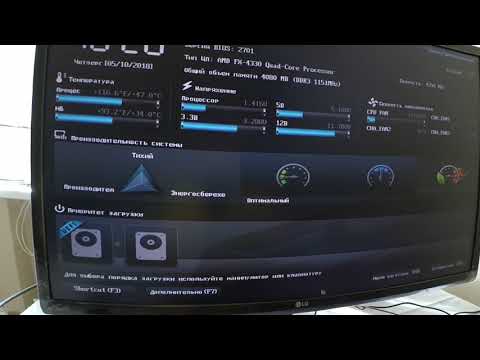
Блок питания щелкает / нагрузку не держит CHieftec APS550C.Скачать

Как убить компьютер ч.2Скачать

Треск и свист блока питания под нагрузкойСкачать

Достаём Файлы из жесткого дискаСкачать

ШУМИТ ВЕНТИЛЯТОР ПК // РЕШЕНИЕ за 2 МИНУТЫСкачать

Звуки мертвых жестких дисковСкачать

Не включается компьютер.Скачать

Как включается ПК В СТОЛЕСкачать

БЛОК ПИТАНИЯ COUGAR GX 800 W ЩЁЛКАЕТ ИЗДАЁТ ЩЕЛЧОК ПРИ ВЫКЛЮЧЕНИИСкачать









